ー 生産性向上支援ツールと連携して仕事を終わらせる ー
Dialpad の通話機能を Slack と連携することで、Slack から離れることなくDialpad から発信できるようになります。
対象ユーザー
Slack 通話連携は、Dialpad Support、Dialpad Sell、Dialpad Connect の Pro または Enterprise プランでご利用いただけます。
連携を有効にする (管理者)
連携を有効にするには次の手順で設定します:
Slack App ディレクトリから Dialpad アプリを選択します。
[サインインしてインストールする] をクリックします。
Dialpad ウェブサイトに遷移したら [Install] をクリックします。
Dialpad 管理ポータルのインテグレーション画面に遷移します。
Note
インストールを完了するには、Slack ワークスペースのオーナー且つ Dialpad 管理者権限が必要です。
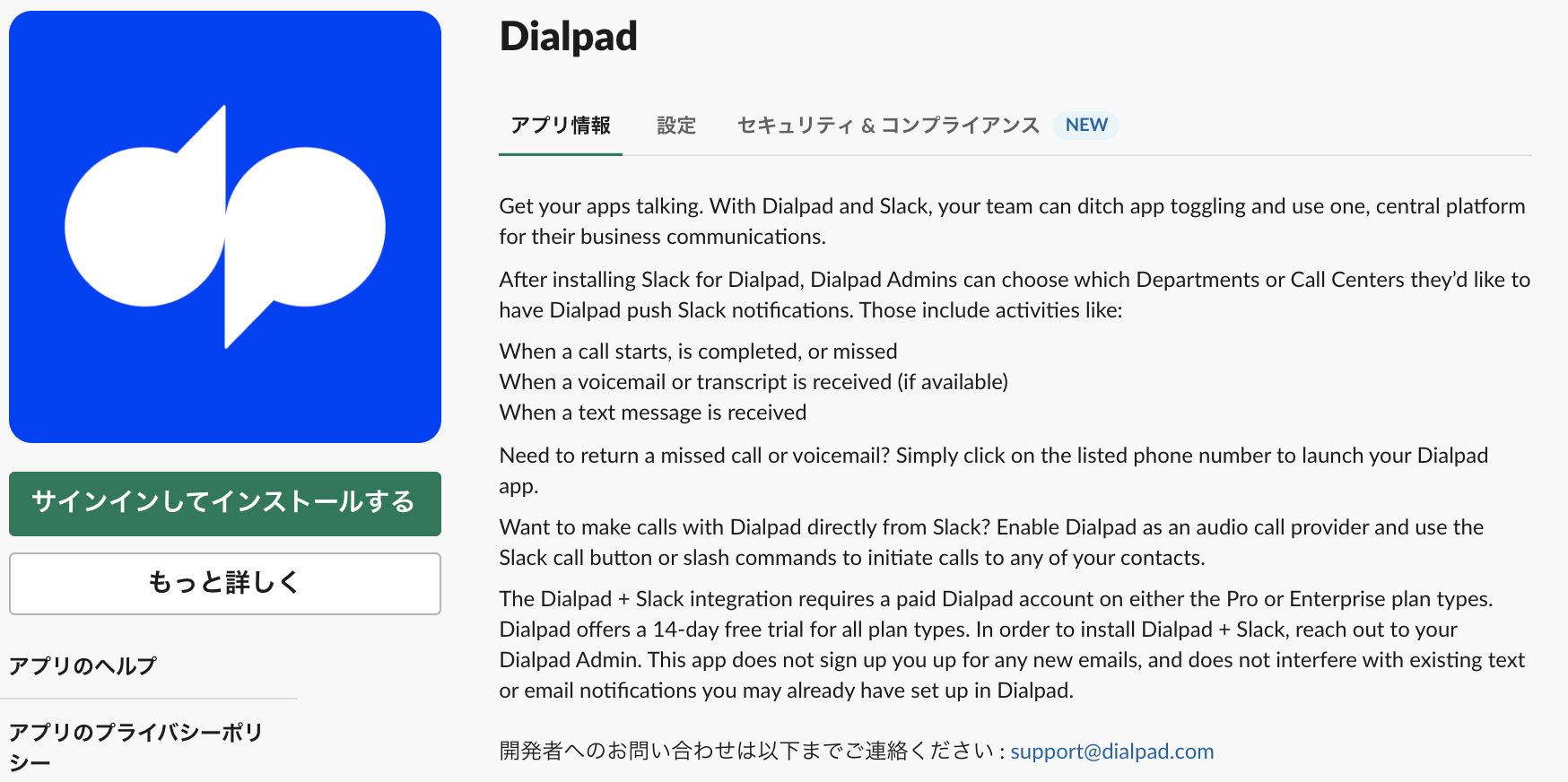
Dialpad オフィスのインテグレーション画面では連携を有効にします
オフィスレベルで連携を有効にすると、オフィスに属するすべてのグループとコンタクトセンターの連携が自動的に有効になります。特定のグループまたはコンタクトセンターを連携したくない場合は、そのグループまたはコンタクトセンターを選択して、インテグレーションの Slack からオプションを [オフ] にしてください。
連携を有効にする (ユーザー)
管理者が Dialpad Slack アプリをインストールしたら、個々のユーザーは自分のプロフィールに Dialpad 番号を入力して Dialpad アカウントと Slack アカウントを接続する必要があります。次のステップで設定します。
Slack プロフィールで電話番号を更新する
Slack デスクトップアプリで、ユーザー名のドロップダウンリストから [プロフィール] をクリックします。
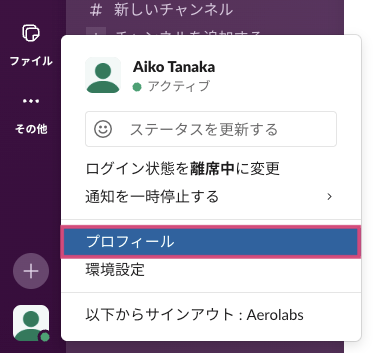
[連絡先情報] に移動し、[編集] または [電話を追加する] を選択します。
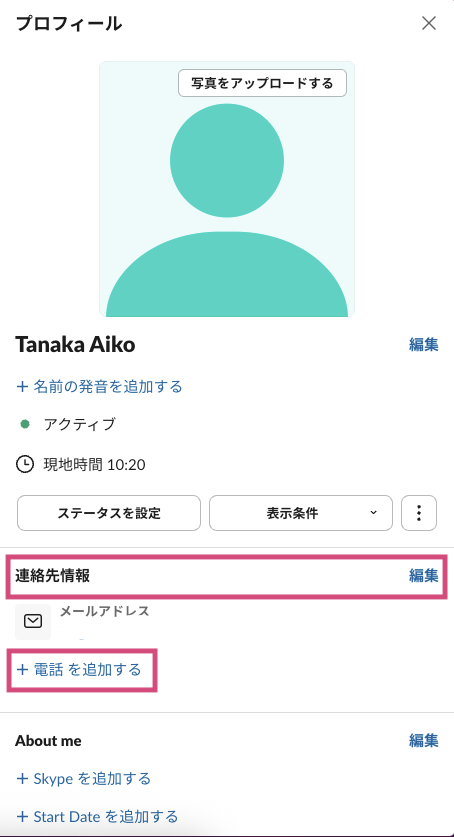
国番号から始まる Dialpad 番号を入力して [変更を保存] をクリックします。
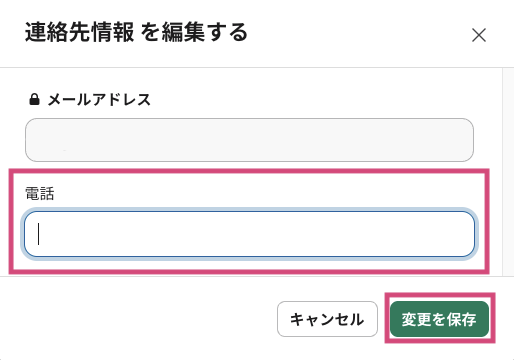
Dialpad アカウントと Slack アカウントを接続する
どれかのダイレクトメッセージまたはチャネルウインドウで、/dialpad と入力して [メッセージを送信する] をクリックします。
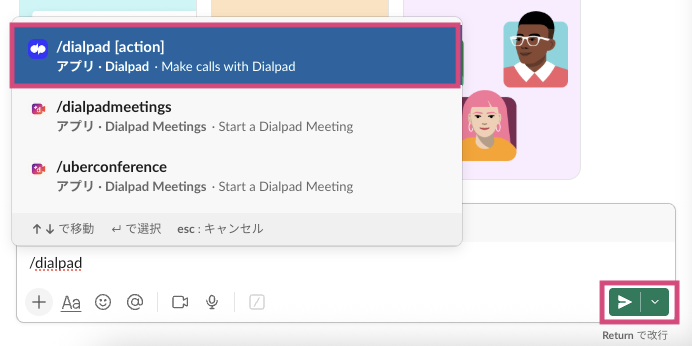
以下のメッセージが表示されます。

[Link Accounts] をクリックします。ブラウザが立ち上がり Dialpad ログイン画面が表示されます。
Dialpad にサインインします。
アカウントが自動的に接続され、以下のメッセージが表示されます。

発信する
管理者によるアプリのインストールが成功すると、すべての Dialpad ユーザーの Slack アカウントで発信が可能になります。初めて発信する場合、個々のユーザーが下記の手順で自分の Dialpad アカウントを接続する必要があります。
Tip
Slack からの発信は、デスクトップアプリがインストールされていて、デスクトップアプリにログインしている場合に動作します。Web アプリよりもデスクトップアプリを推奨します。
発信方法:
Slack のダイレクトメッセージを選択します。
画面右上の受話器アイコンをクリックします。

[Call] オプションをクリックします。
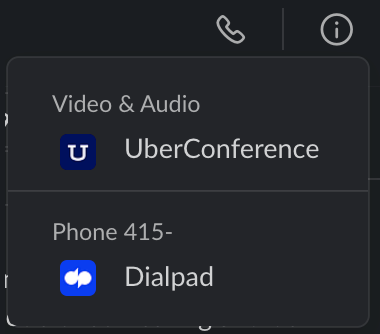
[Dialpad] を選択すると Dialpad デスクトップアプリが立ち上がり、自動的に発信します。
Note
または次のコマンドでダイレクトメッセージまたはチャネルウインドウから発信可能です: /dialpad call +81xxxxxxxxx
FAQs
ユーザーに受話器アイコンが表示されません
そのユーザーの Slack プロフィールに電話番号が入力されているか確認してください。
この連携を利用するのに追加料金は発生しますか?
いいえ。すでに Pro と Enterprise プランに含まれています。
Dialpad のリンクを解除するには?
どれかのダイレクトメッセージまたはチャネルウインドウで、/dialpad unlink と入力して [メッセージを送信する] をクリックします。